最近在看极客时间的《Linux性能优化实战》课程,记录下学习内容。
一、 平均负载(Load Average)
1. 概念
我们都知道uptime命令的最后三列分别是过去 1 分钟、5 分钟、15 分钟系统的平均负载,到底平均负载是什么?

简单来说,平均负载是指单位时间内,系统处于可运行状态和不可中断状态的平均进程数,也就是平均活跃进程数(它实际上是活跃进程数的指数衰减平均值)。
- 可运行状态的进程,是指正在使用 或者等待 CPU 的进程,也就是我们常用 ps 命令看到的,处于 R 状态(Running 或 Runnable)的进程
- 不可中断状态的进程则是正处于内核态关键流程中的进程,并且这些流程是不可打断的,最常见的是等待硬件设备的 I/O 响应,也就是我们在 ps 命令中看到的 D 状态(Uninterruptible Sleep,也称为 Disk Sleep)的进程
平均负载不仅包括了正在使用 CPU 的进程,还包括等待 CPU 和等待I/O 的进程,它未必等价于CPU使用率。比如:
- CPU 密集型进程,使用大量 CPU 会导致平均负载升高,此时这两者是一致的;
- I/O 密集型进程,等待 I/O 也会导致平均负载升高,但 CPU 使用率不一定很高;
- 大量等待 CPU 的进程调度也会导致平均负载升高,此时的 CPU 使用率也会比较高。
2. 合理范围
平均负载表示系统对CPU资源的需求。比如当平均负载为 2 时,意味着什么呢?首先你要知道系统有几个 CPU。
# 查看物理CPU个数cat /proc/cpuinfo| grep "physical id"| sort| uniq| wc -l# 查看逻辑CPU的个数cat /proc/cpuinfo| grep "processor"| wc -l复制当平均负载比 CPU 个数还大的时候,系统已经出现了过载,例如:
- 在只有 2 个 CPU 的系统上,意味着所有的 CPU 都刚好被完全占用
- 在 4 个 CPU 的系统上,意味着 CPU 有 50% 的空闲
- 而在只有 1 个 CPU 的系统中,则意味着有一半的进程竞争不到 CPU
既然平均的是活跃进程数,那么最理想的,就是每个 CPU 上都刚好运行着一个进程,这样每个 CPU 都得到了充分利用。当平均负载 > CPU数 * 70% 时,你就应该分析排查负载高的问题了。一旦负载过高,就可能导致进程响应变慢,进而影响服务的正常功能。但 70% 这个数字并不是绝对的,最推荐的方法,还是把系统的平均负载监控起来,然后根据更多的历史数据,判断负载的变化趋势。当发现负载有明显升高趋势时,比如说负载翻倍了,再去做分析和调查。
二、 案例分析
下面,我们以三个示例分别来看这三种情况,并用 iostat、mpstat、pidstat 等工具,找出平均负载升高的根源。需要预先安装 stress 和 sysstat 包。
yum -y install epel-releaseyum -y install stress sysstat复制
rpm包 http://www.rpmfind.net/linux/rpm2html/search.php?query=stress
编译安装参考 https://www.cnblogs.com/wuzm/p/11096276.html
1. 工具简介
stress 是一个 Linux 系统压力测试工具,这里我们用作异常进程模拟平均负载升高的场景。
sysstat 包含了常用的 Linux 性能工具,用来监控和分析系统的性能,我们的案例会用到mpstat 和 pidstat两个命令。
- mpstat 是一个常用的多核 CPU 性能分析工具,用来实时查看每个 CPU 的性能指标,以及所有 CPU 的平均指标。
- pidstat 是一个常用的进程性能分析工具,用来实时查看进程的 CPU、内存、I/O 以及上下文切换等性能指标。
首先查看下系统当前平均负载(测试虚拟机4c8g)
![]()
2. CPU 密集型进程场景
- 第一个终端:运行 stress 命令,模拟一个 CPU 使用率 100% 的场景
stress --cpu 1 --timeout 600复制![]()
- 第二个终端:运行 uptime 命令
# -d 参数表示高亮显示变化的区域watch -d uptime..., load average: 1.00, 0.75, 0.39复制可以看到平均负载慢慢在升高,到大概1
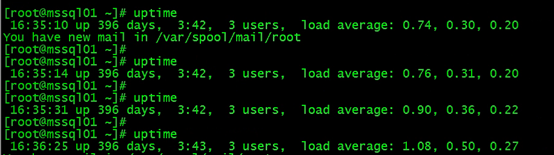
- 第三个终端:运行 mpstat 查看 CPU 使用率的变化情况
# -P ALL 表示监控所有CPU,后面数字5表示间隔5秒后输出一组数据mpstat -P ALL 5复制可以看到,正好有一个 CPU 的使用率为 100%,但它的 iowait 只有 0。这说明,平均负载的升高正是由于 CPU 使用率为 100% 。

到底是哪个进程导致了 CPU 使用率为 100% 呢?你可以使用 pidstat 来查询:
# 间隔5秒后输出一组数据,-u表示CPU指标pidstat -u 5 1复制可以看到这个进程就是stress

3. IO密集进程场景
首先还是运行 stress 命令,但这次模拟 I/O 压力,即不停地执行 sync。
stress -i 1 --timeout 600复制![]()
第二个终端运行 uptime 查看平均负载的变化情况。可以看到平均负载慢慢在升高,到大概1
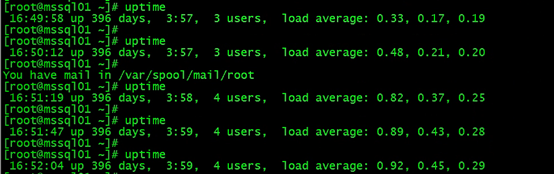
第三个终端运行 mpstat 查看 CPU 使用率的变化情况:
# 显示所有CPU的指标,并在间隔5秒输出一组数据$ mpstat -P ALL 5 1Linux 4.15.0 (ubuntu) 09/22/18 _x86_64_ (2 CPU)13:41:28 CPU %usr %nice %sys %iowait %irq %soft %steal %gues13:41:33 all 0.21 0.00 12.07 32.67 0.00 0.21 0.00 0.013:41:33 0 0.43 0.00 23.87 67.53 0.00 0.43 0.00 0.013:41:33 1 0.00 0.00 0.81 0.20 0.00 0.00 0.00 0.0 #可以看到,其中一个 CPU 的系统 CPU 使用率升高到了 23.87,而 iowait 高达 67.53%。这说明,平均负载的升高是由于 iowait 的升高。复制实际测试的时候遇到了不一样的现象,我们是%sys高但iowait不高

根据老师回复,iowait无法升高的问题,是因为案例中案例中的 stress -i 表示通过系统调用 sync() 来模拟 I/O 的问题,它的作用是刷新缓冲区内存到磁盘中这种方法实际上并不可靠。如果缓冲区内本来就没多少数据,那读写到磁盘中的数据也就不多,无法产生大的IO压力,这样大部分就都是系统调用的消耗了,这一点在使用 SSD 磁盘的环境中尤为明显。
所以,你会看到只有系统CPU使用率升高。解决方法是使用stress的下一代stress-ng,它支持更丰富的选项,比如 stress-ng -i 1 --hdd 1 --timeout 600(--hdd表示读写临时文件)
还是用 pidstat 来查询是哪个进程导致的

4. 大量进程等待CPU的场景
当系统中运行进程超出 CPU 运行能力时,就会出现等待 CPU 的进程。对应到数据库系统,一般就是并发压力过大或者慢sql较多。
比如,我们还是使用 stress,但这次模拟的是 16 个进程:
stress -c 16 --timeout 600复制![]()
第二个终端运行 uptime 查看平均负载的变化情况。可以看到由于CPU严重过载,平均负载迅速飙升。

第三个终端运行 mpstat 查看 CPU 使用率的变化情况。可以看到所有CPU使用率基本都满了。

还是用 pidstat 来查询是哪个进程导致的
# 间隔5秒后输出一组数据$ pidstat -u 5 114:23:25 UID PID %usr %system %guest %wait %CPU CPU Comm14:23:30 0 3190 25.00 0.00 0.00 74.80 25.00 0 stre14:23:30 0 3191 25.00 0.00 0.00 75.20 25.00 0 stre14:23:30 0 3192 25.00 0.00 0.00 74.80 25.00 1 stre14:23:30 0 3193 25.00 0.00 0.00 75.00 25.00 1 stre14:23:30 0 3194 24.80 0.00 0.00 74.60 24.80 0 stre14:23:30 0 3195 24.80 0.00 0.00 75.00 24.80 0 stre14:23:30 0 3196 24.80 0.00 0.00 74.60 24.80 1 stre14:23:30 0 3197 24.80 0.00 0.00 74.80 24.80 1 stre14:23:30 0 3200 0.00 0.20 0.00 0.20 0.20 0 pids #可以看出,8 个进程在争抢 2 个 CPU,每个进程等待 CPU 的时间(也就是代码块中的%wait 列)高达 75%。#这些超出 CPU 计算能力的进程,最终导致 CPU 过载。复制我们这个还是有点不一样,没有wait列,但也能看到是stress进程的问题

根据老师回复,pidstat输出中没有%wait的问题,是因为CentOS默认的sysstat稍微有点老,源码或者RPM升级到11.5.5版本以后就可以看到了。而Ubuntu的包一般都比较新,没有这个问题。
另外,很常见的一个错误,有些同学会拿 pidstat 中的 %wait 跟 top中的 iowait% (缩写为 wa)对比,其实这是没有意义的,因为它们是完全不相关的两个指标。
- pidstat 中, %wait 表示进程等待 CPU 的时间百分比。
- top 中 ,iowait% 则表示等待 I/O 的 CPU 时间百分比。
等待 CPU 的进程已经在 CPU 的就绪队列中,处于R状态;而等待 I/O 的进程则处于D状态。
三、 评论补充
还可以用htop看负载,因为它更直接(在F2配置中勾选所有开关项,打开颜色区分功能),不同的负载会用不同的颜色标识。比如cpu密集型的应用,它的负载颜色是绿色偏高,iowait的操作,它的负载颜色是红色偏高等等,根据这些指标再用htop的sort就很容易定位到有问题的进程。还有个更好用的atop命令,好像是基于sar的统计生成的报告,直接就把有问题的进程标红了,更直观。
CPU比喻成一辆地铁:地铁的乘客容量就是CPU个数;正在使用CPU的进程就是在地铁上的人;等待CPU的进程就是在下一站等地铁来的人;等待I/O的进程就是在下一站要上车和下车的人,虽然现在对CPU没影响,可未来会影响,所以也要考虑到平均负载上。
建议还是使用top等系统默认安装的命令,无需额外安装。

